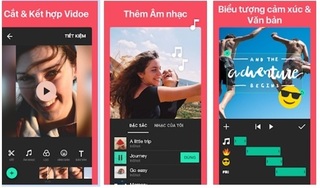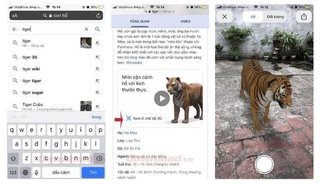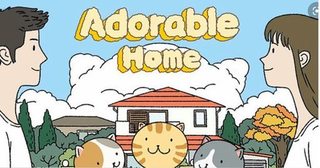Hướng dẫn sử dụng công cụ có sẵn của Google để tạo nhiều chữ ký trên Gmail
Vừa qua, Google đã ra mắt tính năng Multiple signature dành cho Gmail. Tính năng này cho phép người dùng tạo và sử dụng nhiều chữ ký trên email của mình.
Google đã ra mắt tính năng "Multiple signature" dành cho Gmail
Giữa tháng 3/2020, Google đã ra mắt tính năng "Multiple signature" dành cho Gmail. Với tính năng này bạn có thể tạo ra nhiều dạng chữ ký khác nhau cho nhiều đối tượng khác nhau như bạn bè, người thân, giám đốc, cấp dưới, đối tác, khách hàng, … Ngoài ra, nếu bạn làm việc trong môi trường quốc tế và thường viết email bằng nhiều thứ tiếng khác nhau, bạn cũng có thể tạo cho mình những chữ ký bằng các ngôn ngữ khác nhau.
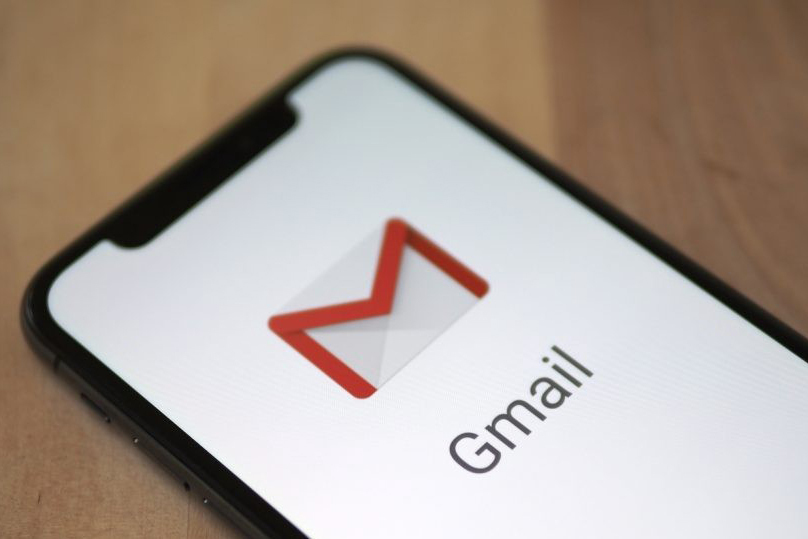
Công cụ "Multiple signature" dành cho Gmail
Trước đây, nếu muốn tạo và sử dụng nhiều chữ ký trên Gmail, bạn cần sử dụng tiện ích bên thứ ba. Giờ đây, với "Multiple signature", bạn đã có giải pháp chính chủ cho việc này. Theo Google, sử dụng nhiều chữ ký giúp người dùng linh hoạt hơn trong việc chọn chữ ký phù hợp cho email trong những tình huống cụ thể.
Tính năng mới đã được Google triển khai đến người dùng G Suite và Gmail cá nhân từ ngày 22/4. Dự kiến nó sẽ đến với tất cả người dùng trong tháng 5/2020.
Cách tạo chữ nhiều chữ ký trên gmail bằng "Multiple signature" - công cụ có sẵn của Google
Google sẽ kích hoạt công cụ "Multiple signature" theo mặc định. Để có thể tạo được nhiều chữ ký trên Gmail bằng tính năng "Multiple Signature" thì các bạn thực hiện theo các bước dưới đây:
Bước 1: Mở Gmail và truy cập vào trang Settings (cài đặt) bằng cách bấm nút hình bánh răng ở phía trên góc phải, sau đó chọn Settings (cài đặt) từ trình đơn xổ xuống.
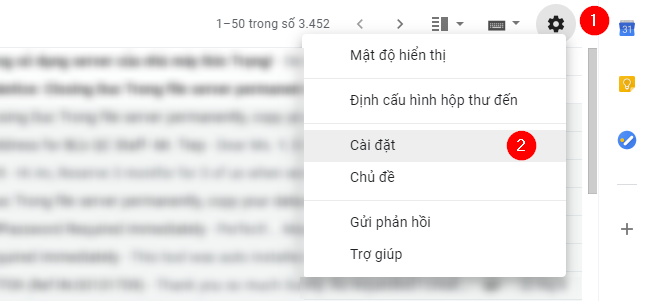
Bước 2: Chọn thẻ General (chung), sau đó tìm đến phần Signature (chữ ký), và bấm nút Create new để tạo chữ ký mới.
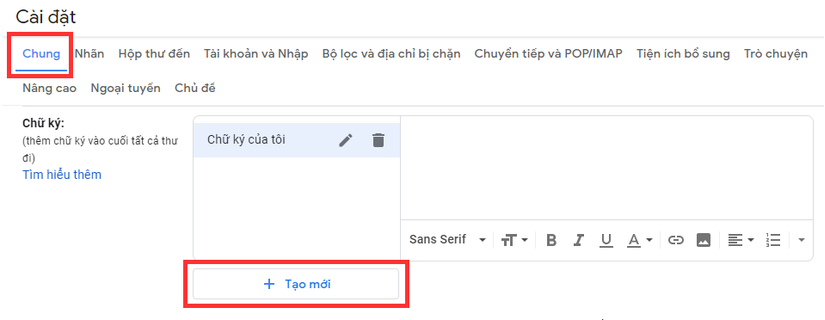
Bước 3: Ở hộp thoại hiện ra, hãy đặt tên để phân biệt giữa các chữ ký. Sau đó nhập tên chữ ký vào ô Signature name (tên chữ ký) và bấm nút Create (tạo).
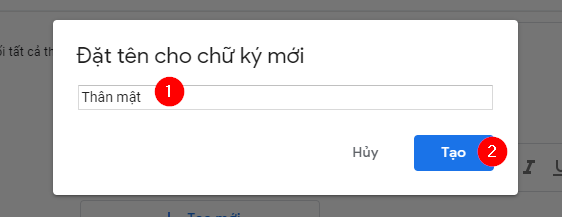
Bước 4: Nhập nội dung chữ ký vào ô trống nằm bên phải tên chữ ký bạn vừa tạo.
Lặp lại quá trình trên nếu bạn muốn tạo thêm các chữ ký khác.
Lưu ý: Bạn có thể cá nhân hóa chữ ký của mình bằng cách đổi phông chữ, in nghiêng, in đậm, canh trái, canh phải văn bản, hoặc thậm chí chèn hình ảnh vào chữ ký... sử dụng thanh công cụ định dạng nằm ở bên dưới.